Présentation de la solution domotique Jeedom

Pour un 1er test de box domotique, quoi de mieux que vous présentez celle que j’utilise chez moi depuis février 2015 😁
Certains points seront volontairement survolés (scénario, plugin,…) car nous y reviendrons dans de prochains articles plus en détail
La solution Jeedom
Jeedom est une solution de domotique open-source qui s’installe sur tout type de plateforme linux :
- Raspberry PI (et autre clone type Odroid, Cubi, …) avec un petit kit de ce type Vilros Raspberry Pi 3 Complete Starter Kit–EU Plug Edition
- Serveur Nas (Synology
, Qnap
,…),
- Machines virtuelles
- …
Et cela gratuitement ! Jeedom propose d’installer vous même sur votre matériel. J’ai prévu d’ailleurs un petit tutoriel d’installation sur un raspberry à partir de l’image officielle.
Si vous ne le sentez pas, Jeedom distribue des machines déjà prêtes à l’emploi via le site de vente en ligne Domadoo.fr
Il y a plusieurs avantages à commander ces pack de démarrage Jeedom :
- Tout est prêt, la mise en route de JEEDOM Mini+ est très simple et Plug & Play. Il n’est donc pas nécessaire de connecter clavier, souris et écran. Tout se fait directement sur le navigateur.
- Vous aurez dans ce pack le
Le logiciel gratuit est de base sous Service Pack Community. Les box Jeedom sont livrées avec un Service Pack Power. Il est cependant possible de rajouter différents services par l’intermédiaire de Service Pack plus évolués.
Personnellement, j’ai rapidement opté pour le service pack Ultimate, car en plus de l’assistance avec délai de réponse grandement amélioré, tous les plugins officiels sont inclus!
Et oui certains plugins sont payant et quand on additionne le cout tous les plugins indispensables (Thermostat 8€, Agenda 4€, RFXcom 4€, Caméra 4€,…), on se rend compte que l’investissement est plus que rentable
Une autre raison pour moi était aussi de rémunérer le super travail de l’équipe. et oui l’Open source c’est bien pour les utilisateurs mais il ne faut pas oublier que des personnes ont beaucoup bossé derrière…
L’équipe Jeedom
Jeedom est nait de la collaboration de deux passionnés de domotique : Loïc et Mathieu (algeroth).
Devant l’engouement de la communauté, certains utilisateurs (mais déjà expert) ont rejoint l’équipe Jeedom : Thomas (tmartinez), Alexandre (rocket13011) et Ludovic (Sarakha63)
L’équipe est très présente sur le forum pour apporter son aide.
Les sites :
- http://www.jeedom.com
- http://www.jeedom.com/blog/
- http://www.jeedom.com/market
- http://www.jeedom.com/forum/
Le logiciel
Interface
Thème
Par défaut, Jeedom utilise un thème qui est très clair et agréable à utiliser. Pendant longtemps j’ai gardé ce thème par défaut.
On peut facilement changer le thème, depuis quelques mois, j’utilise le thème Dark Sobre.
Cet excellent thème est en fait à l’origine le développement de dJul qui avait été mis à disposition de tous sur le forum (lien sur le sujet). Ce thème a eu tellement de succès qu’il a été intégré de base dans Jeedom. Quand je vous disais que la communauté Jeedom était impressionnante 😀
Dashboard
Le dashboard est la page principale de Jeedom, elle présente l’intégralité des pièces (objet) et équipements que vous avez définis comme visible. L’accès au Dashboard ou directement à un objet se fait grâce au menu suivant.
Le Dashboard présente les équipements sous forme de tuile, on peut filtrer pour n’afficher qu’une pièce ou un type d’équipement.
D’ailleurs on note rapidement que chaque tuile possède une couleur pour distinguer leur type. Par défaut, Jaune pour les lumières, Violet pour la sécurité,… Pratique pour un repérage rapide.
On peut d’ailleurs changer les couleurs facilement dans la configuration de Jeedom :
On le voit le Dashboard est très complet, il regroupe depuis peu le résumé des objets qui est bien pratique pour limiter les informations :
Le Dashboard est un incontournable dans le début de l’utilisation de Jeedom, mais lorsque l’on commence à cumuler beaucoup d’éléments, on passe vite sur les vues et Design pour ne sélectionner que les éléments nécessaires rapidement.
Vue
Le mode vue est un Dashboard plus personnalisé, dans le sens où vous pouvez regrouper et afficher vos équipement comme vous le voulez. on y accède via le menu suivant :
Personnelement, j’utilise une vue « Général », qui me donne les informations importantes et des moyens rapides d’actions. Cette vue est celle que j’ai mise par défaut lorsque j’arrive sur Jeedom à partir d’un ordinateur. Par contre, avec la nouvelle fonctionnalité des résumé, je vais pouvoir me passer des équipements me donnant le nombre d’ouvrants et lumières…
Par contre, la vue que j’utilise en version smartphone est beaucoup plus simple, et me permet de piloter le mode de la maison et les 2 ouvrants extérieurs.
Plan/Design
Ce mode permet un affichage très fin et très personnalisé de votre domotique Jeedom. J’utilise ce type d’affichage pour des appareils fixe comme une tablette au mur pour le pilotage de la maison ou alors un écran d’affichage dans la salle de bains (miroir connecté).
Voici la page principale de mon Miroir connecté, les infos du jours, le traffic pour le travail, l’heure. J’ai un scénario le matin qui fait alterner les pages s’affichant sur cet écran afin de me donner les bonnes informations le matin.
Sur l’écran ci-dessus, vous pouvez voir le résultat grâce au travail que F$33 a mis à disposition sur le forum : ICI
Panel
Le mode Panel est en fait une vue de l’ensemble des équipements d’un module avec des informations qui sont bien présentées. On peux y accéder directement dans le menu suivant :
A titre d’exemple, voici le panel Thermostat de chez moi :
Et le panel du plugin Téléinfo (permettant de récuperer les informations de son compteur éléctrique)
Le panel Caméra, qui regroupe l’intégralité des caméras pour une bonne vue d’ensemble
L’aide en ligne
En plus de l’aide incommensurable que l’on trouve sur le forum, Jeedom possède une aide en ligne très claire accessible sur chaque page via le point d’interrogation en haut à droite. L’avantage est que en fonction de la page affichée, on arrivera sur la page d’aide correspondante.
La création/paramétrage
La partie ci dessous concerne certaines création notamment d’objet ou scénarios. on retrouve cela dans le menu outils
Objet
Le menu objet est ma première chose que vous allez devoir faire après avoir démarré Jeedom la prochaine fois, nous le verrons d’ailleurs dans le tutoriel d’installation Jeedom.
Les objets sont des regroupements d’équipements (ou d’objets) que vous allez définir.
Dans mon cas, j’ai organisé les objets par pièce ou section de la maison comme le montre l’arborescence suivante :
J’ai aussi crée des objets permettant de regrouper mes équipements par thème : Local Technique, Alarme Somfy,…
Les interactions
Ça c’est vraiment un truc sympa ! Cela permet des créer des interactions (merci Captain Obvious…) utilisable autrement qu’avec l’application. Envoyer un SMS pour lancer une commande et avoir le retour par SMS de la prise en compte, demander vocalement (grâce à « OK Google » ou S.A.R.A.H.) la température d’une pièce…
L’avantage ici est de créer les interactions avec des options.
Comme par exemple :
- Allume [la lumière de la|les lumières de la|la] cuisine
Jeedom comprendra de la même façon les 3 phrases suivantes :
- Allume la lumière de la cuisine
- Allume les lumières de la cuisine
- Allume la cuisine
Les scénarios
Les scénarios sont tout simplement un ensemble de tâches à exécuter en incluant des conditions si besoin. Ces scénarios seront déclenchés de façon planifiés (ponctuellement ou périodiquement) ou alors sur le déclenchement d’un équipement.
Exemple de scénario périodique que j’utilise :
Toutes les 10 minutes, Jeedom vérifie que nous sommes présent ma femme ou moi. Si ce n’est pas le cas et que le mode de la maison n’est pas « Absent » (alarme active, lumières éteintes,…), alors Jeedom passera la maison en mode « Absent »
Exemple sur un élément déclencheur :
J’utilise Kodi comme média center, pour regarder des films et séries. Suivant le mode de statut de lecture de Kodi (#[Status Media]#) alors je vais éteindre les lumières lors la mise en lecture, allumer les lumières à 50% si mise en pause, et enfin allumer les lumières à 100% si stop.
Lors de prochain articles, je vous donnerai plus en détail mes scénarios qui me rendent la vie un peu plus confortable.
Les outils d’analyse
Les outils d’analyse sont bien pratiques pour suivre l’évolution des valeurs (historique) ou vérifier le bon fonctionnement de votre solution Jeedom.
Concernant l’historique, si vous avez activé l’option d’historiser les valeurs alors Jeedom gardera toutes les valeurs fournies par la commande de l’équipement.
Température d’une pièce, consommation électrique, débit internet,… toutes valeurs numériques pourra être historisée
Exemple ici du suivi de la charge de ma batterie de ma voiture électrique (courbe bleue) croisée avec l’autonomie de celle-ci (courbe noire).
Pour le suivi de l’état des piles, il existe un page spécifique pour cela ! Et en plus, la page vous donne le type et le nombre de pile de votre équipement.
Autre page permettant d’avoir un statut de fonctionnement de Jeedom :
Les Plugins/Le market
Voici la partie la plus intéressante de Jeedom, le Market et les plugins ! L’avantage des plugins est de ne pas avoir à attendre une mise à jour de Jeedom pour bénéficier de nouvelles fonctionnalités. Cela revient exactement au principe des Smartphone et de leur App Store.
On pourra donc rajouter :
- de nouveau protocole de communication domotique : Zwave, rfxcom, enocean,…
- des interfaces avec des objets connectées : Station météo Netatmo, Thermostat Nest, Enceintes Sonos, Pèse personne Withings,…
- des services web : météo, notifications, trafic…
L’avantage est que toutes personnes ayant un minimum de notions peuvent développer un plugin. D’ailleurs la majorité des plugins sont issues de développeurs tiers. On peut notamment cités Lunarok, qui est une vrai usine de plugin à succès ! Son dernier plugin permettant de détourner l’utilisation le bouton Amazon Dash pour en faire un bouton de commande domotique (nous y reviendrons dans un prochain article).
Certains plugins sont très rapidement indispensables quand on commence à aller plus loin dans jeedom :
Widget : ce plugin permet de changer l’icône d’affichage, soit en puisant dans un market spécifique, soit en le créant vous-même (très facilement)
Script : Si comme moi, vous avez de bonnes notions de programmation mais pas assez pour développer un plugin alors Script est pour vous. J’ai réussi à créer un script permettant de récupérer les informations télémétrique de ma voiture et de lancer des commandes (ouverture toit ouvrant). Je ferais un article détaillant cela, puisque je l’avais promis à la communauté Tesla France.
Virtual : Permet de créer des équipements virtuels, personnellement je m’en sers pour agréger des informations de plusieurs sondes en un seul équipement (Multisensor) ou de créer des équipements utilisant plusieurs contrôleurs (sapin de noël par exemple).
Gestion/Sécurité
Mise à jour
Dans cet écran, on retrouve la liste des mises à jour disponibles. Encore une fois, comme pour le store d’un smartphone, dès que le développeur aura mis à jours le plugin, vous serez notifié de la mise à disposition. Un simple click sur le bouton de mise à jour lancera d’abord une sauvegarde du système avant de mettre à jour.
Gestion des utilisateurs
On retrouve une gestion assez standard mais plutôt bien faite et intégrée.
Pour chaque utilisateur on peut définir :
- La page d’accueil par défaut : pratique pour des tablettes murales qui sont dédiés à la gestion de la domotique
- Le thème et couleurs
- Les pièces et équipements visibles : cela évite par exemple à ma femme ne pas être pollué par les équipements de monitoring de mes serveurs.
Sauvegarde
De base Jeedom possède un service de sauvegarde automatiquement planifié. Chaque soir, l’intégralité du système est sauvegardée ! Bon, par contre la sauvegarde reste sur la carte SD de la box domotique, ce qui est moins sécurisant…
Mais il y a 2 solutions pour corriger cela :
- utiliser le service d’envoi de sauvegarde vers le Cloud Jeedom
- utiliser un scenario de transfert de sauvegarde vers un autre système (Nas, Dropbox,…)
Ne pas négliger ce transfert de sauvegarde, car les cartes mémoires SD ont une durée de vie (nombre de lecture/écriture)
Mobilité
Version mobile
De base, Jeedom intègre une version mobile de son interface accessible directement depuis le navigateur de votre appareil mobile (Smartphone ou tablette). Cela ressemble assez fort à une application, on accède très facile aux différents équipements, vues, et scénarios.
Ce basculement en version mobile est automatique mais on peut sans problème revenir vers la version complète par un simple click sur le bouton :
L’application Smartphone iOS/Android
L’application Smartphone nécessite d’avoir installé (et configurer), le plugin « Mobile ».
Photos tirées du site Jeedom car je n’ai pas encore eu le temps d’implémenter bien le bestiau…
Autres
D’autres plugins permettent une interaction avec le système Jeedom. Une application très connue dans le monde de la domotique est Imperihome, son utilisation simple pour Smartphone ou Tablette à conquis depuis longtemps les utilisateurs. Il existe donc un plugin pour utiliser Jeedom dans Imperihome.
Ça Sert A Quoi ?
Vous aurez compris que Jeedom est ultra puissant et hyper complet, l’équipe Jeedom et la communauté font que cette solution évolue vite !
Cette solution pourra donc vous accompagner pour ajouter :
- De la sécurité : mise en place d’une alarme ou en complément d’une alarme, intégrer vos caméras de surveillance et automatiser la prise de vue en cas d’ouverture de porte.
- Du confort : automatisation des lumières, interaction vocale, programmation en fonction de votre localisation GPS, vous prévenir des bouchons sur votre trajet maison travail
- Une meilleure gestion/suivi des énergies : électricité, gaz,… Vous noterez que je ne parle pas d’économie, car la plupart du temps l’économie est souvent réinvesti dans le matériel dans mon cas :p
L’évolution est peut être un peu trop rapide par moment, malheureusement. C’est un des rares reproches que je pourrais faire, en se reconnectant au bout de quelques semaines, on se retrouve avec un nombre de mise à jour impressionnant. Peut être est ce dû au fait que mon installation comporte déjà un grand nombre de plugin.
Ce sont justement ces plugins qui apportent la puissance à Jeedom, qui n’est pas juste une solution domotique pour gérer l’allumage automatique de vos lumières en votre absence, c’est un véritable HUB (concentrateur) de technologie. Les objets connectés se multiplient, et avec eux les applications liés envahissent nos Smartphones. Avec Jeedom, vous n’aurez plus besoin que d’une seule application pour les utiliser.
Jeedom c’est un peu l’anneau unique de la domotique.
« Une solution pour les gouverner,
Une solution pour les utiliser,
Et dans la Maison les lier…. »
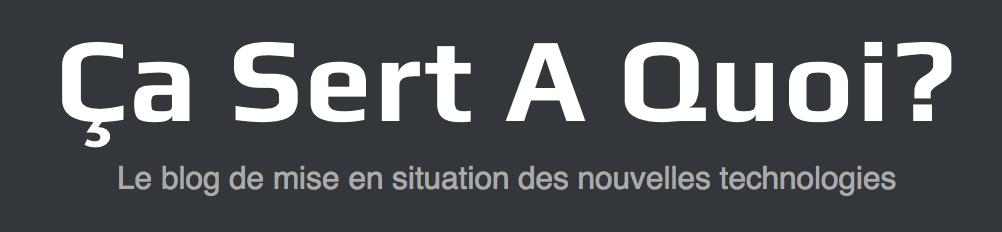





















































Bel article clairement rédigé, merci!
Par contre attention, il semble qu’il y ait un stormtrooper dans ton jardin 😀
😀 c’est le nom de mon ex voiture qui était blanche et noire 😉
Belle présentation de jeedom que je découvre encore et toujours depuis un peu plus d’un an. Comment arrives tu à voir le traffic en temps réel ?
Merci pour le compliment, tu as de la chance finalement, j’ai craqué! le tuto sera publié demain matin!!!
Présentation claire, détaillée et très alléchante des capacités offertes par Jeedom en effet!
Il figure parmi les meilleurs orchestrateurs d’objets connectés du moment (services délivrés / coût d’acquisition et d’abonnement modérés ; support des principaux protocoles de communication ; propulsé par une large communauté d’utilisateurs & développeurs).
Dommage que toutes les « petites bêtes » rattachées à cet orchestrateur coûtent encore si cher, restant inaccessibles à qui veut contrôler de AàZ sa maison pour faire des économies, à moindres frais.
Même en version 3.x, Jeedom n’offre pas encore suffisamment d’ergonomie « intuitive ». Ca me donne l’impression d’une appli codée par des ingés, pour des ingés.
merci pour ce commentaire hyper complet. effectivement l’ergonomie est le point faible de Jeedom sauf d’investir beaucoup de temps dans des écrans de design. je pense que mon installation va migrer sur une solution plus user friendly mais avec toujours Jeedom en complément.